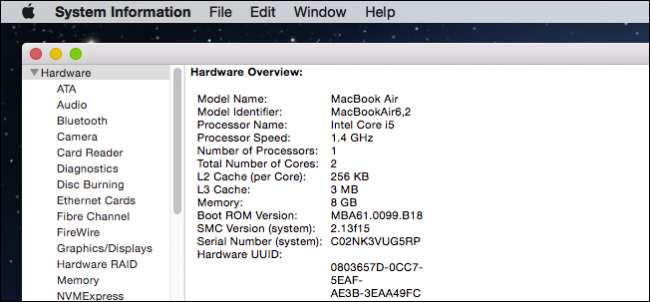
Lorsque vous commandez votre Mac ou que vous vous rendez dans un Apple Store pour en acheter un, vous êtes probablement vaguement conscient du matériel qu'il contient. Avec l’utilitaire d’informations système d’OS X, il est facile d’obtenir des informations claires et concises sur ce qui est exactement à l’intérieur et installé sur votre unité particulière.
Votre utilitaire d'informations système contient une mine d'informations sur votre ordinateur, vos paramètres réseau et ses logiciels.
Ceci est précieux car il vous donne des détails sur chaque élément matériel de votre système. Cela ressemble beaucoup au Gestionnaire de périphériques sur Windows, sauf que le Gestionnaire de périphériques inclut la possibilité de mettre à jour et de restaurer les pilotes, ce qui n’est pas nécessaire sur un Mac.
Cependant, les informations système peuvent vous en dire long sur votre Mac, son état de santé et de nombreuses autres facettes importantes. Mieux encore, tout est réuni au même endroit pour que vous n'ayez pas à passer d'un utilitaire à un autre pour effectuer des contrôles.
À propos de ce Mac
Si vous cliquez sur le menu Apple, la première option sera toujours «À propos de ce Mac».
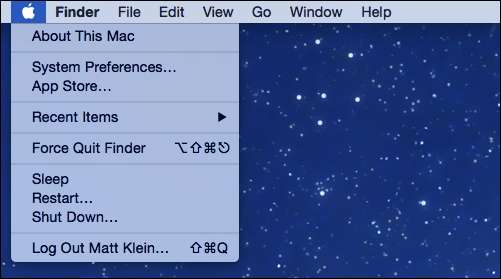
Si quelqu'un vous demande quelle version d'OS X vous utilisez, À propos de ce Mac vous le dira. Si vous voulez rapidement savoir combien de RAM vous avez installée, quelle est la vitesse de votre processeur ou votre numéro de série, il vous suffit de jeter un œil à À propos de ce Mac.

Cliquez sur l'onglet "Moniteurs" et il vous indique la taille de votre écran, sa résolution et le matériel graphique de votre Mac.
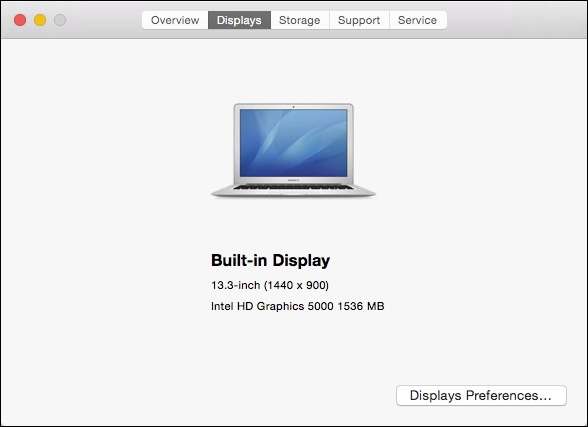
Une autre chose intéressante que vous voudrez peut-être savoir en un coup d'œil est la capacité qu'il vous reste sur votre lecteur système, ainsi que les types de fichiers qui utilisent le plus d'espace.
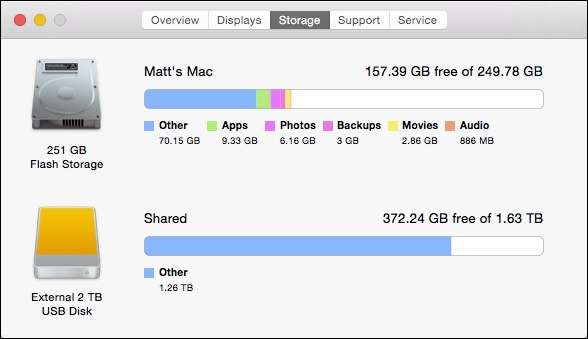
Cliquez sur l'onglet «Support» pour les ressources de support OS X et Macintosh.
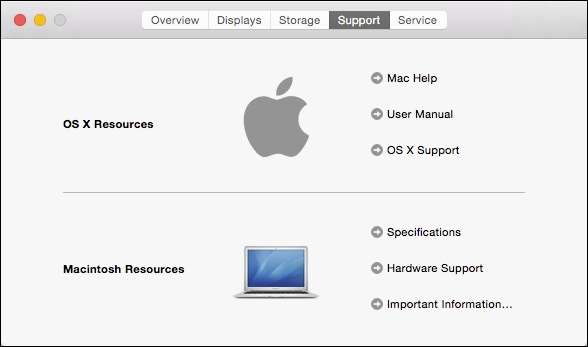
Enfin, si vous rencontrez des problèmes avec votre matériel, vous pouvez vérifier l'état de votre couverture, les options de réparation et en savoir plus sur AppleCare dans l'onglet «Service».
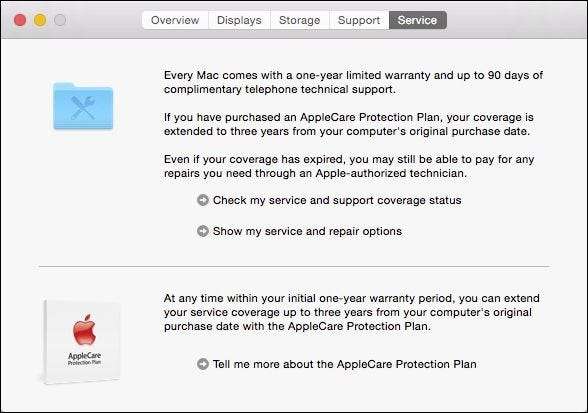
À propos de Ce Mac est alors très utile pour vérifier les informations les plus superficielles de votre système, et pour beaucoup, c'est souvent plus que suffisant.
Le rapport d'informations système
Lorsque vous utilisez l'appli À propos de ce Mac, vous pouvez cliquer sur le bouton "Mise à jour logicielle…" si vous le souhaitez vérifier les mises à jour disponibles .
Vous pouvez également cliquer sur le bouton «Rapport système», ce qui ouvrira l'utilitaire Informations système. L'utilitaire Informations système se trouve également dans Utilitaires, qui se trouve dans le dossier Applications.

Comme vous pouvez le voir, il y a un volet de gauche dans lequel vous trouverez votre matériel, votre réseau et vos logiciels. Si vous choisissez la catégorie la plus élevée ou une sous-catégorie et qu'il existe des informations sur cet élément, vous le verrez affiché dans le volet droit.
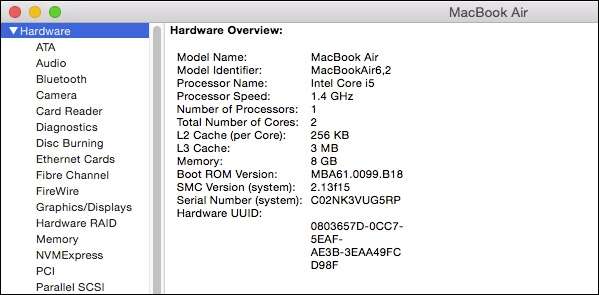
La section matériel est un excellent moyen de vérifier les éléments relatifs à la santé du système. Par exemple, si vous souhaitez vérifier la santé et l'état de la batterie de votre ordinateur portable, cliquez sur la catégorie "Alimentation" et vous pourrez vérifier les "Informations relatives à l'état de santé" de votre batterie.
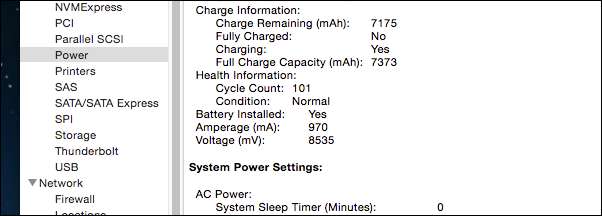
Une autre catégorie intéressante à découvrir est Bluetooth, qui vous donne des informations détaillées sur les appareils qui ont été associés à votre Mac, y compris ce qui est actuellement connecté, les services qu'ils fournissent, et plus encore.
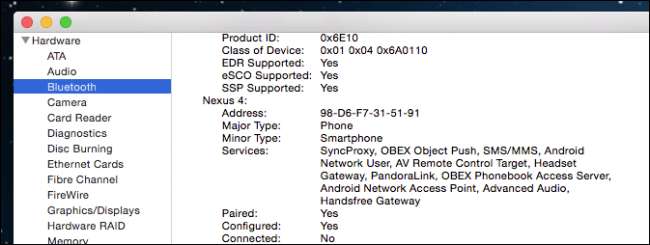
De même, la section Réseau peut révéler des faits intéressants sur vos connexions. Consultez le «Pare-feu» pour savoir s’il est activé, enregistrer l’activité et quelles applications autorisent toutes les connexions.
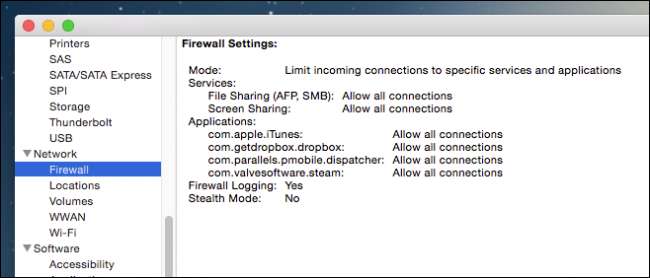
La section «Wi-Fi» affiche des informations assez révélatrices sur les réseaux sans fil de la région.
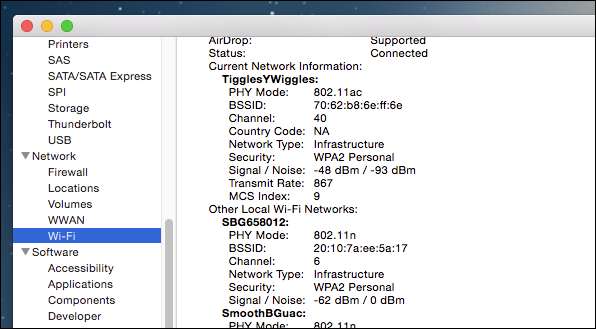
Enfin, vous devriez consulter la section Logiciel. La «Présentation du logiciel système» vous indiquera non seulement la version de votre système (nous le savions déjà à propos de ce Mac), mais également la version du noyau dont vous disposez et le temps écoulé depuis le dernier démarrage du système.

Vous voulez des informations détaillées sur chaque dernier morceau de logiciel installé sur votre ordinateur? Consultez la section «Applications».
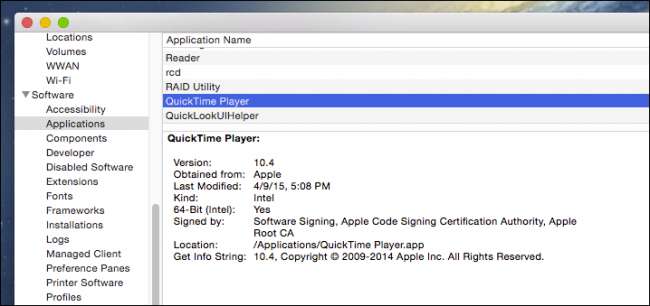
C'est en fait beaucoup plus facile que d'ouvrir le dossier Applications, de cliquer sur une application, puis d'utiliser «Commande + I» pour voir ses informations, bien que, bien sûr, vous devez toujours utiliser le volet d'informations pour modifier les icônes d'application et de dossier .
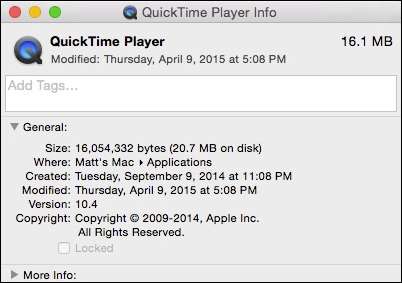
Prenez une minute pour vous arrêter à la section Volets de préférences. N'oubliez pas que les volets de préférences sont le moyen le plus rapide d'effectuer des ajustements sur votre système, votre matériel, votre réseau, etc. Ils peuvent même être utilisés pour ajouter des fonctionnalités à la barre de menus , ce qui est idéal pour les préférences auxquelles vous accédez et que vous modifiez souvent.
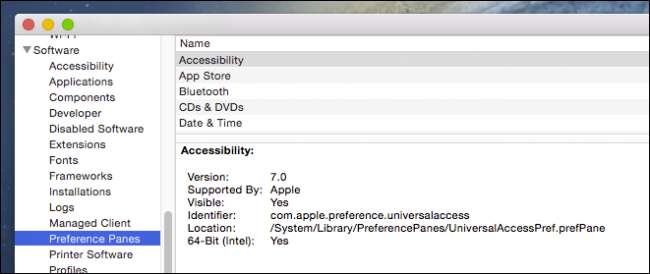
Si jamais vous avez besoin d'envoyer des informations système à Apple pour des services d'assistance, une option est disponible dans le menu "Fichier" pour "Envoyer à Apple…"
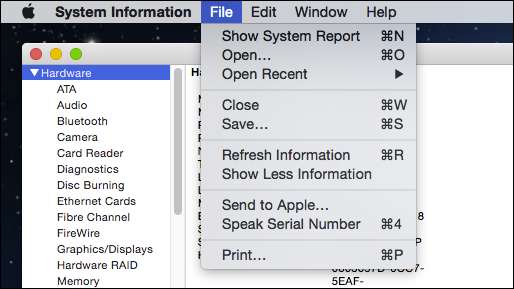
L'outil Informations système est un excellent moyen de vérifier et de diagnostiquer les problèmes, d'obtenir des détails techniques très spécifiques et même de les transmettre à Apple. Au-delà de cela, vous pouvez enregistrer, imprimer et copier des informations telles que dans un e-mail ou un document, ce qui en fait un jeu d'enfant à partager avec d'autres.
Donc, si vous avez besoin de savoir ou si vous êtes simplement curieux, prenez dix minutes et examinez toutes les pièces et fonctionnalités de votre Mac. Vous ne savez jamais, vous pourriez juste apprendre quelque chose. Si vous avez des questions ou des commentaires que vous souhaitez apporter, nous vous invitons à nous faire part de vos commentaires sur notre forum de discussion.







